8 швидких лайфхаків по роботі з діаграмами в Excel
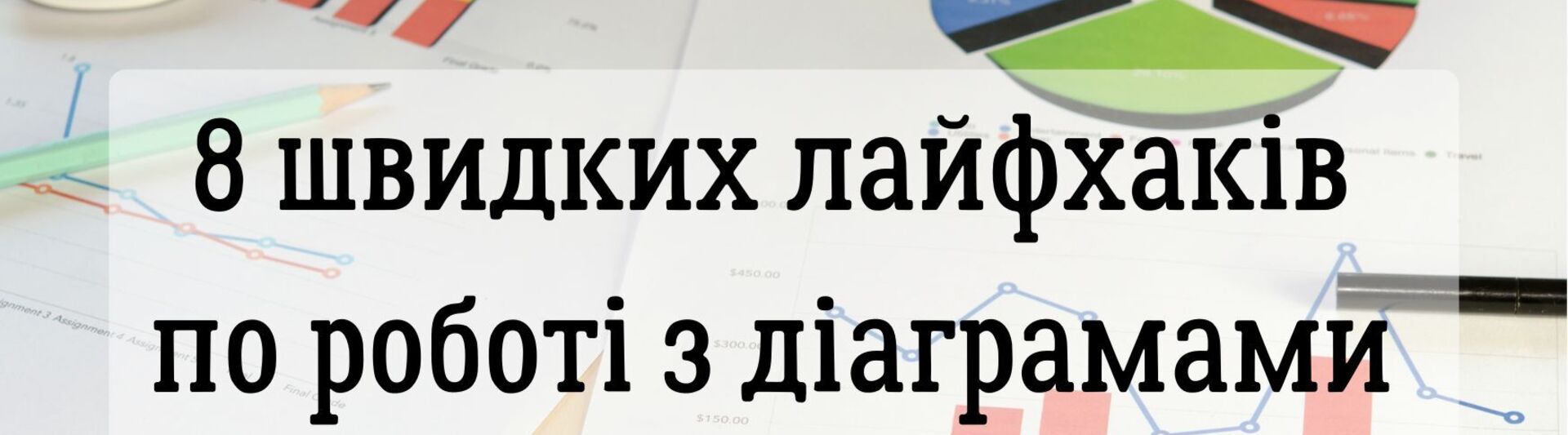
1. Швидке копіювання та вставлення даних у вже створену діаграму
Щоб не створювати діаграму щоразу з нуля, скористайтеся простим поєднанням клавіш:
-
Виділіть потрібний діапазон осередків із даними.
-
Натисніть CTRL + C (скопіювати).
-
Виберіть на аркуші наявну діаграму (клікніть по ній).
-
Натисніть CTRL + V (вставити).
Нові дані автоматично підтягнуться. Ця ж інструкція працює й коли ви хочете додати або замінити дані, головне — спочатку правильно виділити потрібні осередки.
2. Налаштування відображення зайвих елементів
Не хочете, щоб діаграма виглядала перевантажено? Клікніть на саму діаграму, натисніть на кнопку “+” праворуч і зніміть галочки з усього зайвого: назви, ліній сітки, легенд, підписів. Менше візуального шуму — краща інформативність.
3. Надаємо круговим діаграмам об’єму
Кругові діаграми чудово показують, як окремі частини складаються у ціле. Щоб зробити їх ще наочнішими:
-
Виділіть будь-який сегмент і потягніть його мишкою назовні від центру.
-
Повторіть те саме для решти сегментів, якщо бажаєте більшої виразності.
Так ви розділите частини й підсилите візуальний ефект.
4. Зміна типу діаграми в пару кліків
Передумали щодо типу візуалізації? Не потрібно створювати діаграму з нуля.
-
Перейдіть на вкладку Конструктор (Design).
-
Знайдіть кнопку Змінити тип діаграми (Change Chart Type).
-
Виберіть новий тип і натисніть ОК.
Excel миттєво переформатує діаграму під новий тип.
5. Спарклайни — компактні діаграми прямо в комірці
Спарклайни (Sparklines) — це маленькі діаграми, які розміщуються в одній комірці. Вони дозволяють швидко відстежити тренди та закономірності у великих наборах даних й займають мінімум місця.
Існує три види спарклайнів:
-
Графік (Line)
-
Стовпчики (Column)
-
Виграш/Програш (Win/Loss)
Як створити спарклайни:
-
Виділіть діапазон даних. На вкладці Вставка (Insert) натисніть Спарклайни (Sparklines) і виберіть потрібний тип.
-
Укажіть комірку або діапазон, куди їх розмістити, та натисніть ОК.
Усе, ваші міні-графіки готові.
6. Вибір правильної візуалізації
Для ефективної візуалізації важливо розуміти, яку історію розповідають ваші дані:
1) Визначте мету: що саме ви хочете відстежувати чи показати?
2) Проаналізуйте тип даних:
-
Категорії (регіони, продукти тощо)
-
Кількість (наприклад, заявки чи продажі)
-
Часові зміни (динаміка)
-
Співвідношення частин (долі у загальному обсязі)
-
Розподіл по інтервалах (групування за віком, сумою продажів тощо)
Швидкий чек-лист, як визначитися із типом діаграми:
-
Категорії → стовпчаста чи лінійчаста діаграма.
-
Кількість → стовпчаста діаграма.
-
Часові зміни → лінійний графік, стовпчаста діаграма.
-
Відсоткове співвідношення → кругова, кільцева діаграма.
-
Розподіл за інтервалами → гістограма.
7. Лінійчаста діаграма — не для динаміки
Розповсюджена помилка — використовувати лінійчасту діаграму для показу змін із року в рік, що ускладнює сприйняття.
Лінійчаста діаграма (Bar Chart) підходить для порівняння категорій (країн, компаній, продуктів), а от динаміку у часі краще відобразити лінійним графіком або стовпчастою діаграмою.
Крім того, не забувайте про контекст: якщо ви хочете показати не лише те, що “щось зросло”, а й чому це сталося, додайте пояснення чи аналітику прямо в підписах або назві діаграми. Діаграма — це завжди маленька історія, яку ви розповідаєте користувачам.
8. Друк на чорно-білому принтері
Якщо діаграми нечитабельні на монохромному друці, є просте рішення:
-
Перейдіть на вкладку “Розмітка сторінки” → “Параметри сторінки”.
-
На вкладці “Діаграма” виберіть опцію “Чорно-біла”. Excel автоматично замінить кольори на різні штрихування, і ваші діаграми будуть чітко читатися.
Тепер усі кольори заміняться на різні штриховки, і ваше зображення буде зрозумілим і читабельним навіть без кольорів.
БОНУС: не бійтеся коричневого кольору в діаграмах
За версією Pantone кольором року визнано Mocha Mousse. Його описують як “м’який теплий коричневий тон, що створює відчуття затишку та спокою”. У дизайні цей колір часто асоціюється зі стабільністю, надійністю та природою.
-
Для візуалізації даних коричневі відтінки додають відчуття довіри, роблять діаграми доступнішими та зрозумілішими.
-
Добре поєднується з зеленим і бежевим, формує затишні та гармонійні палітри.
Спробуйте експериментувати з коричневими тонами в оформленні своїх діаграм, щоб додати їм характеру й “тепла”.
Готові дізнатися більше? Приходьте на наші курси з Excel, де ми:
-
вчимо не просто кнопки натискати, а як мислити аналітично;
-
розбираємо реальні бізнес-кейси;
-
і показуємо, як зробити Excel потужним інструментом для ухвалення рішень.
Курс "Excel: бізнес-аналіз та прогнозування"



